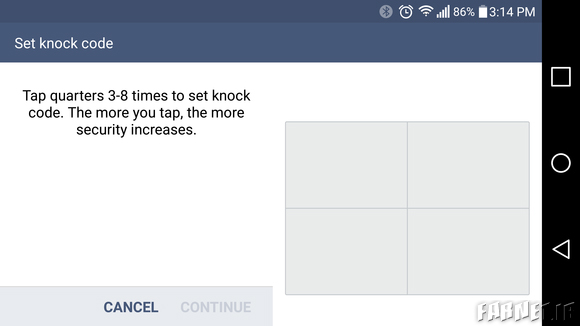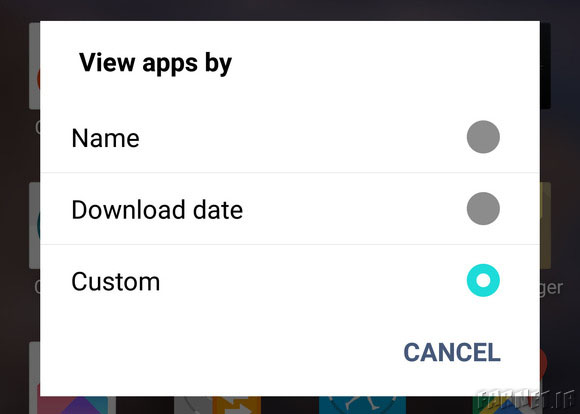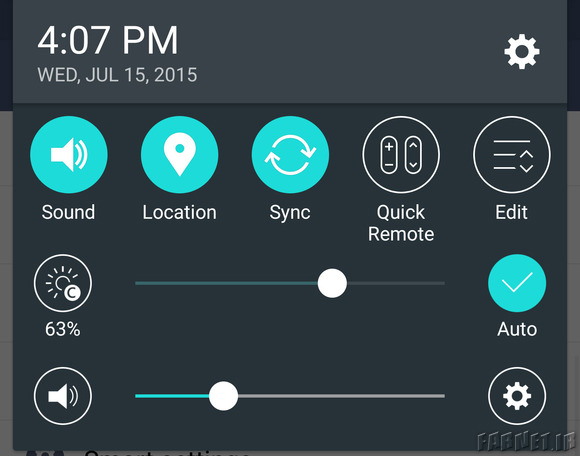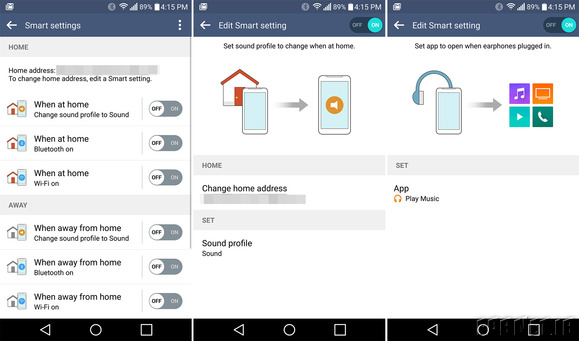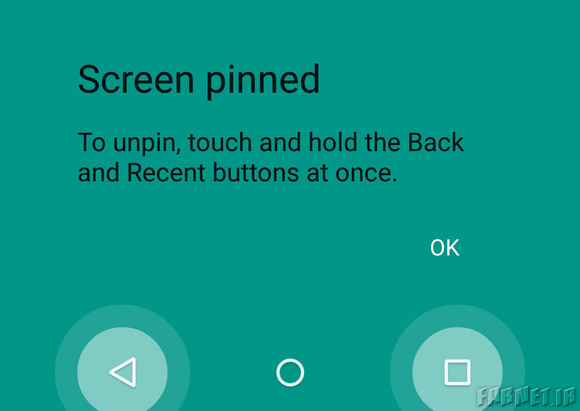15 نکته و ترفند برای استفاده بهتر از الجی جی4
امسال الجی واقعاً تمام توان خود را در بهبود G4 به کار گرفته است. سامسونگ به حذف باتری تعویضپذیر توسط کاربران و جای کارت حافظه در Galaxy S6 پرداخت، پس الجی هم تا جایی که توانسته درباره نگهداشتن این دو مورد فخرفروشی کرده است. همچنین نرمافزار پرچمدارش را اصلاح کرده و آن را در سال جاری بهبود بخشیده است. نتیجه گوشی فوقالعادهای شد که با چند مرحله ساده میتوانید آن را بهتر هم کنید.
از Knock Code استفاده کنید
بسیاری از تولیدکنندگان دستگاههای اندرویدی راه و روش مخصوص به خود را برای قفلکردن صفحهنمایش دارند. بهعنوانمثال، سامسونگ در گوشیهایش از حسگر اثرانگشت استفاده میکند. الجی هم Knock code را دارد که نهتنها بسیار کاربردی است، بلکه طراحی آن را هم به خوبی کامل میکند. با Knock Code میتوانید یک سری از ضربهها را در شبکهای دو در دو تعریف کنید که به روشن کردن صفحه و سریع باز کردن قفل گوشی کمک میکند.
دکمه روشن کردن LG G4 در پشت آن قرارگرفته و دسترسی به آن زمانی که گوشی را در دست گرفته باشید راحتتر از زمانی است که روی میز یا سطوح دیگر باشد. Knock Code بیشتر برای حالت دوم در نظر گرفته شده است. در تفسیر سری ضربههایی که تعیین کردهاید هم هوشمندانه عمل میکند؛ چراکه لازم نیست هر بار دقیقاً جایی که در ابتدا مشخص شده را لمس کنید، فقط مطمئن شوید جهت لمسهای بعدی نسبت به اولین ضربهای که به گوشی میزنید، صحیح انجام شود. اولین بار که از گوشی استفاده میکنید پیشنهادی برای فعال کردن این قابلیت به شما خواهد داد، بهتر است آن را امتحان کنید.
غیرفعال کردن برنامههای پیشنصب غیرضروری
الجی و فروشندهای که از گوشی را از وی تهیه کردهاید، احتمالاً تعدادی از برنامههای اضافی و بلااستفاده را در دستگاه جدید و جذابتان نصبکردهاند که مجبور به پاک کردنشان خواهید شد. بیشتر برنامههایی که به صورت پیشفرض بر گوشی نصب شدهاند را نمیتوانید حذف کنید، اما حداقل غیرفعال کردنشان از تنظیمات امکانپذیر است. این برنامهها چیزی شبیه به QuickMemo در الجی هستند. با خود صادق باشید، هیچوقت قرار نیست از آنها استفاده کنید.
برای خلاص شدن از این برنامهها به تب General در تنظیمات بروید و Apps را انتخاب کنید. به All بروید و پکیجهایی که از آنها استفاده نمیکنید را انتخاب کنید، حالا دکمه uninstall یا disable را در بالای صفحه میبینید. با غیرفعال کردن برنامه دیگر آن را در لیست برنامهها نمیبینید و در پسزمینه هم اجرا نخواهد شد. بهجز پاک کردن برنامهها، این بهترین و احتمالاً تنها کاری است که میتوانید در موردشان انجام دهید.
لیست برنامهها را اصلاح کنید
ترتیب نشان داده شدن برنامهها در جی 4 سفارشی است، به این معنی که همهچیز را طوری در هم میریزد که نتوانید به راحتی آنچه را که به دنبالش هستید پیدا کنید. مطمئناً باید چینش برنامهها را بر اساس حروف الفبا انتخاب کنید.
به این منظور پس از فشردن دکمه منو، View apps by و بعد Name را لمس کنید. الجی اجازه میدهد که در لیست برنامههای خود، حتی اگر چینش بر اساس حروف الفبا باشد، فولدر ایجاد کنید. اگر میخواهید برنامههایی را که بیش از بقیه استفاده میکنید را در دسترس نگهدارید، بهتر است از این قابلیت بهره ببرید.
تنظیمات Smart Notice
ویجت Smart Notice از اولین چیزهایی است که در صفحه اصلی جی 4 میبینید. نصف قسمت بالایی پنل صفحه را اشغال کرده و ساعت، اطلاعات آبوهوا و مهمتر از همه نواری متنی در پایین دارد. در این نوار اطلاعاتی در طول روز نمایش داده میشود و میتوانید با باز کردن تنظیمات از گوشه سمت راست و بالای ویجت، آن را سفارشیسازی کنید.
Smart Notice قابلیتی برای نمایش نوتیفیکیشن مربوط به مخاطبین، آبوهوا، اطلاعات گوشی و چیزهای بیشتری را دارد. تمام آنها به صورت پیشفرض فعال هستند، اما میتوانید از نشان داده شدن هر موردی که نمیخواهید جلوگیری کنید.
بعضی از کارتهایی که خواهید دید شامل یادآوری تولدهای مخاطبین، هشدارهای متنوع آبوهوا و کم شدن بیشازحد باتری میشود. مدام نمایش داده شدن هشدارها و اطلاعیهها میتواند خستهکننده باشد، پس بهتر است زمانی را به رسیدگی به Smart Notice اختصاص دهید.
پنل اعلانها را از نو مرتب کنید
پنل نوتیفیکیشن الجی، پر از تنظیمات و دکمههای کاربردی است و شما میتوانید آنها را بنا به نیاز خود تنظیم کنید. به صورت پیشفرض دکمههای تنظیمات، تنظیمکننده نور و صدا را میبینید. برای تغییر چیدمان، سری دکمهها را به سمت چپ بکشید تا در آخرین خانه در سمت راست، دکمه Edit را ببینید.
رابط ویرایش چیدمان به شما اجازه میدهد که تنظیمکننده نور و صدا را غیرفعال کنید. همچنین میتوانید سایر دکمهها را غیرفعال کرده یا ترتیبشان را تغییر دهید. مواردی که در بالاترین جایگاه قرار گرفته باشند در پنل نوتیفیکیشن در سمت چپ نشان داده میشوند، پس کاربردیترین دکمهها را در این قسمت قرار دهید. برای دسترسی به دکمههایی که بعد از پنجمین جایگاه قرار میگیرند، باید دکمهها را به سمت چپ بکشید.
Smart Bulletin را حذف کنید
مثل هر تولیدکننده گوشی دیگری در این روزها، رابط کاربری اندروید الجی هم صفحات سفارشیسازی شده مخصوص به خود را دارد که قسمتی از اینها را Smart Bulletin تشکیل میدهد؛ مانند Google Now در سمت چپ صفحه اصلی قرار میگیرد، با این تفاوت که خیلی کمتر کاربرد دارد. اساساً تنها لیستی از انواع ویجت از برنامههای پیشفرض الجی را برایتان نمایش میدهد. شما باید آن را غیرفعال کنید.
میتوانید با زوم کردن به کمک دو انگشت در صفحه اصلی و باز کردن ویرایشگر طرح صفحات، Smart Bulletin را غیرفعال کنید. تنها کافی است صفحه Smart Bulletin را به آیکون حذف کردن در بالای نمایشگر بکشید. روش دوم این است که بر آیکون تنظیمات در بالای Smart Bulletin ضربه زده و سوئیچ روشن/خاموش آن را لمس کنید.
Smart Settings مخصوص به خود را انتخاب کنید
یک قابلیت جدید در LG G4 سیستم تنظیمات هوشمند است. میتوانید پس از وارد شدن به تنظیمات و General > Smart functions به آن دسترسی پیدا کنید. Smart Settings باعث میشود که تغییر برخی تنظیمات پایه مثل صدا و وضعیت وای فای، بر اساس مکان گوشی و وضعیت آن به صورت خودکار تغییر کند. شبیه به نسخه بسیار سادهشدهای از برنامه Tasker است.
میتوانید سه نوع از مکان را در تنظیمات هوشمند انتخاب کنید: در خانه، خارج از خانه و زمانی که هدفونها و وسایل دیگر به گوشی متصل شده باشند. در بخش داخل و خارج خانه میتوانید پروفایل صدا، وضعیت بلوتوث و وای فای را انتخاب کنید.
در بخش سوم میتوانید برنامه پخش موزیکی را انتخاب کنید تا وقتیکه هدفونها یا دستگاهی دیگر با استفاده از بلوتوث متصل شد، به صورت خودکار اجرا شود. هر مورد از این تنظیمات دکمهای برای روشن یا خاموش کردنش در لیست اصلی Smart Settings دارد، اما اگر میخواهید به تنظیمات هر مورد وارد شوید، باید روی نام آن ضربه بزنید. ازآنجا میتوانید آدرس منزل (برای تنظیمات مکان) را انتخاب کرده و باقی را دستکاری کنید.
وقفهها
سیستمی که برای مشخص کردن زمان نمایش نوتیفیکیشن استفاده میشود، در هر گوشی متفاوت است. نمیتوانید از پنجرهای که پس از تغییرات صدا باز میشود به نوع انجام وقفههایی که گوشی در کار کاربر ایجاد میکند دسترسی داشته باشید، اما دکمهای برای این منظور در قسمت نوتیفیکیشن قرار داده شده است. اینکه بدانید چطور آن را به صورت دستی تغییر دهید اهمیت دارد، اما میتوانید برنامه زمانی را تنظیم و حالت ایجاد وقفهها را انتخاب کنید.
به منوی تنظیمات واردشده و در Sound & notifications به دنبال Interruptions باشید. در این منو میتوانید تمام تنظیمات لازم برای برنامه زمانی را مشخص کنید (به آن Downtime گفته میشود). استفاده از این بخش برای ساکت کردن گوشی در زمان کار یا شب فوقالعاده است.
همچنین در این منو میتوانید تماسگیرندهها یا نوعی از نوتیفیکیشن را مشخص کنید که درهرصورت نمایش داده شوند. حالتی هم وجود دارد که در آن هیچ مزاحمتی برایتان ایجاد نمیشود و برای اوقاتی که بههیچوجه نمیخواهید حواستان پرت شود مناسب است.
از قفل هوشمند یا همان Smart Lock بهره بگیرید
یکی از قابلیتهای خوب اندروید قفل هوشمند است که مخصوصاً در G4 عالی کار میکند. قفل هوشمند به شما اجازه میدهد که صفحه قفل واقعاً امنی را ایجاد کرده و تنها زمانی که شرایط خاصی حاکم باشد، با یک حرکت آن را باز کنید. مثل زمانی که در مکانهای مشخصی قرار دارید، به دستگاههای بلوتوث مشخصی متصل شدهاید یا حتی زمانی که گوشی قادر به دیدن چهره شما است.
برای فعال کردن قفل هوشمند به تنظیمات سیستم وارد شده و منوی Lock screen را پیدا کنید. اگر روشی برای قفلکردن گوشی مثل Knock Code که در بالا ذکر شد را مشخص کرده باشید، Smart lock هم در بالای منو دیده میشود.
گوگل بهطور پیوسته قابلیتهای جدید قفل هوشمند را از طریق آپدیتهای Google Play Services به کاربران ارائه میدهد، اما در حال حاضر میتوانید از پنج مورد استفاده کنید که شامل دستگاهها، مکانها، چهره و صدای شناختهشده یا تشخیص در دست داشتن گوشی است (در این مورد تا مدتزمانی که گوشی تکان داشته میشود، قفل امن اصلی اعمال نمیشود مگر اینکه آن را روی میز یا جایی بیحرکت قرار دهید). مواردی را که مناسب میبینید انتخاب کنید و خود گوشی دستورالعمل تنظیم کردن آنها را به شما نشان میدهد.
ترکیب Knock Code با قفل هوشمند در LG G4 به نتیجه خوبی دارد. همیشه میتوانید دو بار صفحه گوشی را لمس کنید تا روشن شود و بعد در صورت فعال بودن Smart Lock، برای باز شدن قفل انگشت خود را روی صفحه بکشید. همچنین میتوانید وقتی صفحه گوشی خاموش است Knock Code خود را به صورت کامل وارد کنید و صفحه اصلی گوشی نشان داده میشود طوری که انگار اصلاً قفلی در کار نیست. دیگر نیازی به کشیدن انگشت روی صفحه ندارید.
حسابهای فضای ابری خود را به گوشی وارد کنید
مسلماً برنامههایی از سرویسهایی نظیر Dropbox و OneDrive وجود دارند، اما G4 میتواند خود را در سطح سیستمی با برخی از ارائهدهندگان فضای ابری ذخیرهسازی، یکپارچه کند. برای استفاده از آن منوی تنظیمات را باز کرده و به General > Personal > Cloud بروید. از Dropbox، Drive، Box، OneDrive و LG Cloud پشتیبانی میکند که هیچکس مورد آخر را به کار نمیگیرد.
پس فایده وارد شدن به حسابها از این قسمت چیست؟ کاربر میتواند به فایلهای رسانهای خود که در فضای آنلاین قرار داده از طریق برنامههای Gallery، Music و File Manager که در گوشی هستند دسترسی داشته باشد. همچنین میتواند تعیین کند که هرکدام از این برنامهها به کدام حساب ابری دسترسی داشته باشند. شاید تعداد زیادی آهنگ در Dropbox خود نگه میدارید، اما عکسها را به Drive منتقل کردهاید. بهاینترتیب تمام فایلها در برنامههای پیشفرض الجی حاضر میشوند.
سنجاق کردن صفحات
سنجاق کردن صفحات یکی از جالبترین قابلیتهای امنیتی در اندروید آبنباتچوبی است، اما تقریباً در هر دستگاهی غیرفعال شده و در دسترس نیست. این قابلیت به شما اجازه میدهد که گوشی را در برنامهای قفل کنید (برنامه را سنجاق کنید) بهاینترتیب گوشی هوشمند خود را با خیال راحت در اختیار افراد میگذارید بدون اینکه نگران باشید آیا آنها جاهای دیگر گوشی را میگردند یا خیر.
برای فعال کردن قابلیت سنجاق کردن صفحات، به تب General در تنظیمات وارد شوید و در پایین صفحه Security را انتخاب کنید. در منوی بعدی هم دوباره تا پایین صفحه بروید تا Screen pinning را پیدا و بعد آن را فعال کنید.
هر برنامهای را میتوان با لمس دکمه چندوظیفگی (Multitasking) سنجاق کرد. در سمت پایین و راست کارت، آیکون سنجاق نمایش داده میشود. آن را لمس کنید و برنامه موردنظر در نمایشگر باقی میماند. میتوانید این قابلیت را طوری تنظیم کنید که تنها در صورت دریافت کد رمزگشایی اجازه خروج از برنامه را بدهد که مطمئناً امنیت بیشتری هم دارد. سنجاق کردن عادی، تنها برای زمانی مناسب است که میخواهید گوشی را در اختیار کودکان قرار دهید و از انجام کارهای اشتباه توسط آنها به صورت تصادفی جلوگیری کنید.
Content Lock را فعال کنید
اگر هر عکسی در گوشی دارید که میخواهید خصوصی باقی بماند، LG G4 روشی جذابی برای مخفی کردن آنها را برای شما در نظر گرفته است. این قابلیت را با رفتن به تنظیمات، تب General و باز کردن Security پیدا کنید.
از شما خواسته میشود که برای دسترسی به محتوای قفلشده رمز عبور یا یک پترن را ارائه دهید. کد پشتیبانی هم وجود دارد که حتی میتوانید ایمیلی را برای بازیابی آن در گوشی تعریف کنید. الجی در مورد این محتوا کاملاً جدی عمل میکند، اگر رمز عبور این بخش را از دست بدهید محتوای آن نیز برای همیشه از بین خواهد رفت.
برای قفل کردن یک عکس، تنها کافی است که انگشت خود را برای مدتی روی آن نگهداشته و بعد Lock را انتخاب کنید. میتوانید به تمام محتوای قفلشده خود از طریق منوی موجود در برنامه Gallery دسترسی داشته باشید.
Glance view
پس تا الآن درباره Knock Code اطلاعاتی را به دست آوردهاید، اما کار دیگری وجود دارد که میتوانید هنگامیکه صفحه خاموش باشد، آن را انجام دهید. تنها کافی است انگشت خود را از بالای صفحهنمایش به پایین بکشید و چیزی را باز میکنید که الجی به آن Glance View میگوید. در اینجا میتوانید ساعت، وضعیت گوشی با هر آیکون نوتیفیکیشن و تاریخ را ببینید. قابلیت کوچک و کاربردی است و هیچ تنظیماتی برای آن وجود ندارد.
ذخیرهکننده باتری
G4 عمر باتری فوقالعادهای دارد و هر وقت که کم بشود میتوانید به سادگی آن را عوض کنید. اگر گوشی اضافی در اختیار ندارید، میتوانید از قابلیت حفظکننده باتری برای افزایش اندک عمر باتری استفاده کنید. برای تغییر تنظیمات آن، به تب General در تنظیمات بروید و Battery & power saving را پیدا کنید.
نگهدارنده باتری و بهینهساز بازیها باید به صورت پیشفرض فعال باشند، البته تنظیماتی برای بهینهساز بازی وجود ندارد. این قابلیت بازیها را به جای 1440p در 1080p اجرا میکند که باعث بیشتر شدن عمر باتری شده و هیچ کاستی مشهودی را در اجرای آنها نمیبینید.
نگهدارنده باتری تنظیمات اندکی مثل تعیین آستانه اجرا دارد. میتوانید آن را طوری تنظیم کنید که با رسیدن باتری به پنج یا پانزده درصد به صورت خودکار فعال شود، اما اگر واقعاً نگران عمر باتری هستید میتوانید آن را فوراً فعال کنید. گزینهای هم وجود دارد که در صورت فعال کردنش از پروسههایی که در پسزمینه انجام میشوند جلوگیری شده و به کارکرد طولانیتر باتری کمک میکند. توجه کنید که روشن کردن نگهدارنده باتری باعث کم شدن نور صفحه و کند شدن پردازنده شده و بهطورکلی لذت کار با گوشی را کاهش میدهد.
به حالت تنظیمات دستی دوربین هم سری بزنید
با استفاده از دوربین در حالت خودکار میتوانید عکسهای فوقالعاده ثبت کنید، اما امسال الجی با تغییراتی که در قسمت حالت دستی دوربین ایجاد کرده واقعاً سطح کار خود را به مرحله بعد برده است. با لمس قسمت بالایی و سمت چپ منظره یاب در دوربین میتوانید به منو و بعد به حالت دستی دوربین وارد شوید. در این حالت، میتوانید ISO، سرعت شاتر، فوکوس و چیزهای دیگر را خودتان انتخاب کنید. دکمههای هرکدام از این موارد، در پایین منظره یاب نشان داده میشود.
احتمالاً میخواهید گزینه ثبت عکسهای RAW را هم امتحان کنید. این گزینه با دکمهای که در سمت چپ منظره یاب قرارگرفته فعال میشود. دوربین به صورت پیشفرض تنها تصاویر JPEG میگیرد، اما میتوانید آن را به RAW و JPEG باهم تغییر دهید. یک فایل RAW، تمام اطلاعاتی که حسگر دوربین آن را جمعآوری کرده اما هنوز برای تبدیل به JPEG فشرده نکرده را در خود جای داده است.
فایل RAW را میتوان در برنامههایی نظیر Lightroom ویرایش کرد تا بر محصول نهایی، تغییرات چشمگیری اعمال کرد. پردازش عکسهای RAW کار چندان راحتی نیست و فایلهای آن حجیم هستند، اما G4 جای کارت حافظه اضافی را برای ایجاد فضای بیشتر در نظر گرفته است.
منبع: فارنت

.png)